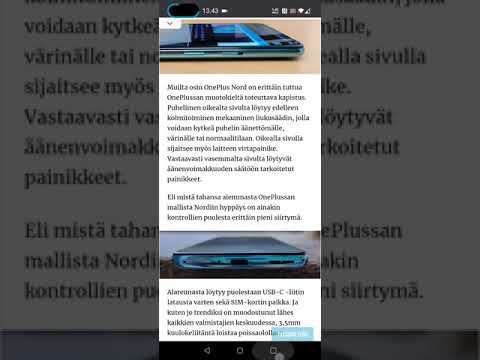Opas: Kopioi ja liitä tekstiä Androidilla
Petteri Pyyny
14. elokuuta, 2020 14:32

Usein kännykkää käyttäessä on helpompaa kopioida tekstiä toisesta sovelluksesta toiseen kuin yrittää muistella vaikkapa puhelinnumeroa tai sähköpostiosoitetta jonka näki toisessa sovelluksessa.
Onneksi tekstin kopioiminen ja liittäminen onnistuu helposti myös Android -puhelimella ja -tabletilla. Oppaamme neuvoo, miten kopioit ja liität tekstiä sovelluksesta toiseen Androidilla, helposti ja kuvien kera.
- Kun näet kohdan, josta haluat kopioida tekstiä - tai vaikkapa vain yksittäisen sanan - paina sormellasi haluamaasi kohtaa pitkään. Kohdan ei tarvitse olla juuri täsmälleen oikeassa paikassa, vaan voit jälkikäteen vielä säätää kohtaa, josta tekstin haluat kopioida.
- Nyt, esiin ponnahtaa valikko, jossa on liuta erilaisia vaihtoehtoja. Voit nyt päästää sormesi pois näytöltä.
- Voit nyt halutessasi säätää tekstin aluetta, jonka haluat kopioida. Voit säätää valittua tekstiä tummennetun alueen reunoilla olevista pienistä säätöpalkeista vetämällä.
- Kun olet valinnut haluamasi tekstin, napauta esillä olevasta valikosta kohtaa Kopioi
- Nyt, siirry paikkaan, johon haluat liittää juuri kopioimasi tekstin. Se voi olla vaikkapa WhatsAppin viestialue. Napauta sormella tekstin syöttöön tarkoitettua tyhjää aluetta sovelluksessa, jotta se tulee valituksi.
- Nyt, paina kyseisessä tyhjässä tekstikentässä sormeasi pitkään yhdessä paikassa.
- Esiin aukeaa uusi valikko. Päästä nyt sormesi irti näytöstä ja napauta valikon kohtaa Liitä.
- Valitsemasi teksti on nyt liitetty haluamaasi paikkaan. Voit nyt myös halutessasi vielä muokata kopioimaasi tekstiä, sovelluksesta riippuen.
Huomaathan, että joistain sovelluksista tekstiä ei voi kopioida lainkaan. Instagram on yksi sellainen sovellus, josta tekstin kopioiminen ei onnistu edellä mainitulla tavalla.
Alla vielä edellä mainittu tekstin kopiointi ja liittäminen lyhyenä videona:
Mainittakoon myös, että tiettyjä näppäimistösovelluksia käytettäessä kopioitu teksti saattaa olla liitettävissä myös helpommin: suoraan näppäimistön yläpuolelta. Näin toimii mm. SwiftKey, jota suosittelimme vaihtoehtoiseksi näppäimistöksi Androidiin.